Samsung möchte wirklich, dass Sie seinen virtuellen Assistenten Bixby verwenden. Das Problem ist, dass Bixby dem Google Assistant und Alexa in praktisch jeder Hinsicht unterlegen ist. Das andere Problem ist, dass Bixby standardmäßig an ein langes Drücken des Netzschalters gebunden ist. Dies kann verwirrend sein, wenn Sie Ihr Telefon ausschalten oder neu starten.
Im Auslieferungszustand müssen Sie den Netzschalter gedrückt halten und die Lautstärke verringern, um Ihr Galaxy S21 auszuschalten oder neu zu starten. So machen Sie es auf einem iPhone und es kann für manche Leute ziemlich irritierend sein.
- Die besten Samsung-Handys für jeden Galaxy-Fan
- So nehmen Sie Porträtfotos auf dem Galaxy S21 auf
- Plus: So erhalten Sie das Bubbles-Osterei auf Android 12
Glücklicherweise können Sie die Schaltfläche neu zuordnen, und das ist ziemlich einfach. Sie haben die Möglichkeit, auch anzupassen, was das doppelte Drücken des Netzschalters bewirkt. Befolgen Sie einfach die folgenden Schritte, um Bixby entweder auf einen anderen Befehl zu verschieben oder ihn vollständig zu entfernen.
So ordnen Sie die Bixby-Taste auf dem Samsung Galaxy S21 neu zu
1. Gehen Sie zu Einstellungen , und scrollen Sie dann nach unten, bis Sie Erweiterte Funktionen finden . Tippen Sie darauf.
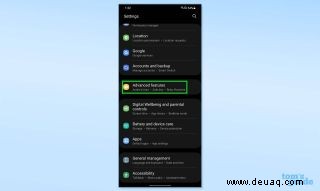
2. Suchen Sie nach Seitentaste und tippen Sie darauf.
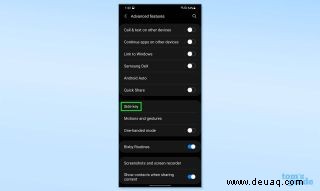
3. Hier können Sie sowohl Doppeltippen als auch langes Drücken anpassen. So rufen Sie das Power-Menü auf zurück, wählen Sie es unter Drücken und halten aus Sektion. Sie können Bixby einem Doppelklick neu zuordnen, wenn Sie es behalten möchten.
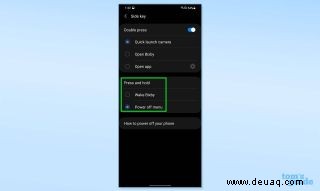
Weitere Android-Tipps
Android ist ein leistungsstarkes Betriebssystem mit vielen Funktionen, aber wir können Ihnen helfen, Sie durch einige Dinge zu führen, die Sie möglicherweise nicht kennen.
Zum Beispiel haben wir auch Anleitungen, wie man einen Screenshot auf Android macht und wie man einen Scrolling-Screenshot in Android 12 macht, sowie wie man die Tastatur auf Android ändert.
Auf der Apps-Front können wir Ihnen zeigen, wie Sie Apps auf Android löschen und wie Sie Android-Apps aktualisieren, während das Löschen des Android-Cache ebenfalls nützlich sein könnte.
Etwas mehr Nischenoptionen umfassen das Aufzeichnen eines Anrufs auf Android und das Scannen eines QR-Codes auf Android, während das Sichern und Wiederherstellen von Textnachrichten auf Android für jeden von Nutzen sein sollte.
- Mehr: So deaktivieren Sie Google Assistant